아나콘다(anaconda) 설치
아나콘다 공식 사이트에서 설치파일 다운로드
다운로드한 파일을 실행 후 디폴트 설정대로 Next를 누르고 아래 그림에서 체크 박스 2개를 체크 한 후 Install
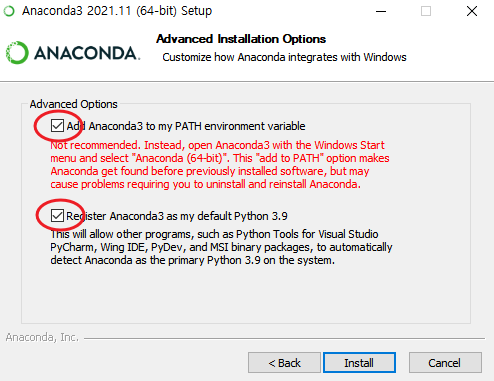
설치 완료 후 시작버튼 > Anaconda prompt를 클릭하면 윈도우 cmd 비슷한 화면이 나온다. conda --version을 입력하여 버전이 제대로 출력되면 잘 설치된 것이다.
가상 개발 환경 만들기
새로운 가상환경을 만든다.. 가상 환경 이름은 프레임워크 버전에 맞게 만든다. (tensorflow2_py37, pytorch17_py38, ..)
$ conda create -n tensorflow1_py37 python=3.7
가상 환경 확인하기
생성된 가상환경은 다음 명령어로 확인 가능하다.
$ conda info --envs

가상 환경에 접속하기
$ activate tensorflow1_py37
가상 환경 접속 하면 () 안에 해당 가상 환경이름이 나오는 걸 확인할 수 있다.
가상 환경을 비활성화 하고 싶으면 다음 명령어를 입력하면 된다.
conda deactivate
가상 환경에 라이브러리 설치
가상환경을 활성화하고 conda install 명령어로 설치할 수 있다.
conda activate tensorflow1_py37
conda install tensorflow아래와 같이 가상환경에 들어가지 않고도 설치할 수있다.
conda install -n tensorflow1_py37 tensorflow
라이브러리의 특정 버전을 설치하고 싶으면 다음과 같이 명령어를 작성하면 된다.
conda install -n tensorflow1_py37 tensorflow==1.15.0
가상 환경에 설치된 라이브러리 확인
가상 환경을 활성화하고 conda list를 입력
conda activate tensorflow1_py37
conda list
visual studio code에서 아나콘다 가상환경 연결하기
[Ctrl] + [Shift] + [p]를 누르면 command pallet가 나온다.
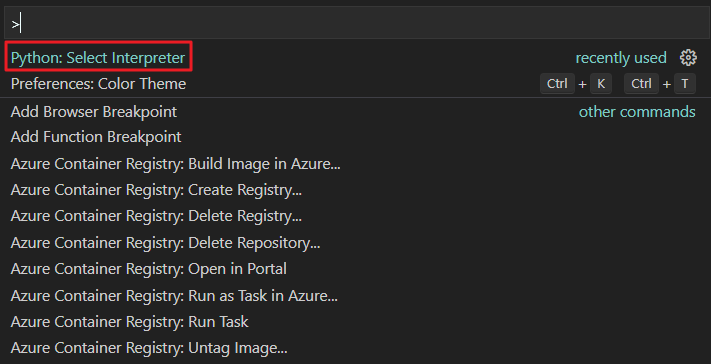
Python: Select Interpreter를 선택한다.
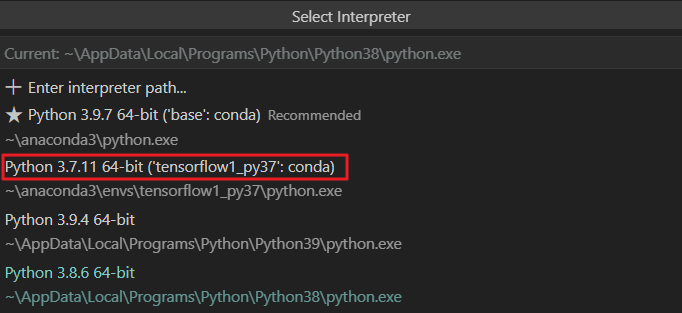
Python interpreter 목록에서 사용할 가상환경을 선택한다.
가상환경 삭제하기
conda remove -n tensorflow1_py37 -all
*reference
반응형
'Machine Learning' 카테고리의 다른 글
| scikit-learn에서는 왜 fit을 사용하는가 (0) | 2021.05.05 |
|---|---|
| 테슬라가 데이터를 다루는 법, 딥러닝을 차별화 하는 데이터 품질 (0) | 2021.04.28 |
| 딥러닝에서 중요한 것 (0) | 2021.02.01 |
